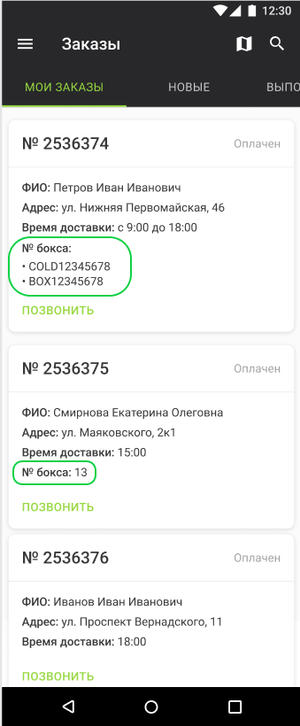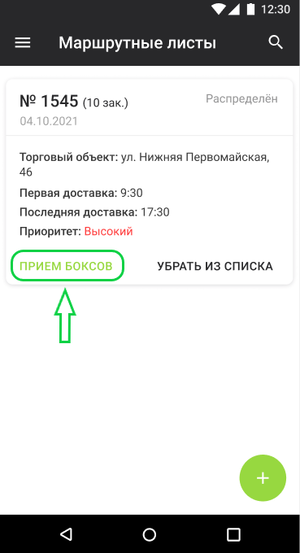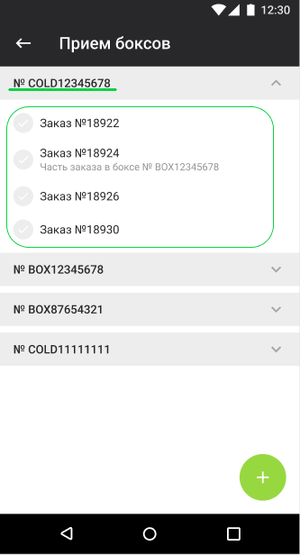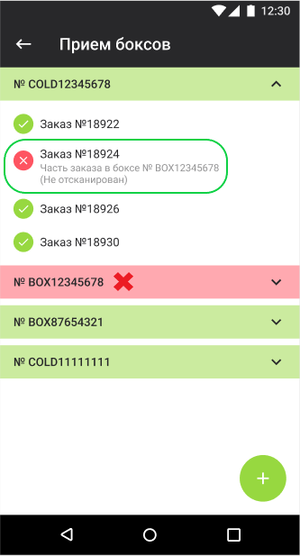Работа с боксами Касса Курьер Android: различия между версиями
Merkulov (обсуждение | вклад) |
м |
||
| (не показаны 23 промежуточные версии 2 участников) | |||
| Строка 5: | Строка 5: | ||
{{Note|Боксы позволяют курьеру распределить полученные заказы и не тратить большое количество времени на поиск заказа к выдаче.|800}} | {{Note|'''Боксы''' позволяют курьеру распределить полученные заказы и не тратить большое количество времени на поиск заказа к выдаче.|800}} | ||
Для работы с боксами в приложении '''Касса Курьер''' необходимо в Личном кабинете '''БИФИТ Бизнес''' создать онлайн заказ и определить в каком боксе он будет находиться. Подробнее о создании онлайн заказа с указанием № бокса см. <b>[https://kassa.bifit.com/wiki/index.php?title=Работа_с_заказами_в_Личном_кабинете#Работа_с_боксами_(в_разработке) здесь]</b>. | Для работы с боксами в приложении '''Касса Курьер''' необходимо в Личном кабинете '''БИФИТ Бизнес''' создать онлайн заказ и определить в каком боксе он будет находиться.<br> Подробнее о создании онлайн заказа с указанием № бокса см. <b>[https://kassa.bifit.com/wiki/index.php?title=Работа_с_заказами_в_Личном_кабинете#Работа_с_боксами_(в_разработке) ''здесь'']</b>. | ||
== Работа с онлайн заказом в приложении == | |||
[[Файл:Боксы для онлайн заказа Касса Курьер.png|thumb|300px|'''Боксы в онлайн заказе''']] | |||
При [[Работа с онлайн заказами в Касса курьер Android|''работе с онлайн-заказами'']] в приложении '''Касса Курьер''', в разделе '''Заказы → Мои заказы''' выберите заказ и нажмите на него. Перед вами откроется окно заказа.<br> | |||
Окно заказа содержит в себе следующую информацию: | |||
* ФИО клиента | |||
* Адрес доставки | |||
* Время доставки | |||
* Телефон клиента | |||
* Позиции заказа | |||
* Сумма к оплате | |||
{{Note|'''''Примечание'''''<br> | |||
* '''№ Бокса''' будет отображаться в окне самого заказа. | |||
* Поиск заказа можно осуществлять по '''№ Бокса'''. | |||
* Если '''№ Бокса''' будет указан в нескольких заказах, то при поиске заказов по '''№ бокса''' будут выводиться все заказы где указан этот '''№ бокса'''.|800}} | |||
Далее для выдачи заказа нажмите кнопку '''''Выдать заказ'''''. В окне '''Оплата''' укажите способ оплаты заказа и примите оплату от клиента. | |||
<br clear="all"/> | |||
== Работа с маршрутными листами == | |||
{|align="right" cellpadding="0" cellspacing="0" style="margin-left:1em; " | |||
|-valign="top" | |||
|[[Файл:Маршрутный лист с боксами Касса Android.png|thumb|300px|'''Маршрутный лист с боксами''']] | |||
|[[Файл:Боксы с онлайн заказами в Касса Курьер.png|thumb|300px|'''Боксы с онлайн заказами''']] | |||
|} | |||
При [[Работа с маршрутными листами в Касса Курьер Adroid|''работе с маршрутными листами'']] в приложении '''Касса Курьер''' перейдите в раздел '''Маршрутные листы'''. | |||
Далее добавьте маршрутный лист при помощи: | |||
* Ручного ввода штрихкода в поле поиска | |||
* Сканированием штрихкода камерой устройства | |||
На экране приложения отобразятся доступные маршрутные листы. | |||
Далее пользователю необходимо принять боксы, то есть подтвердить факт получения товара. Для этого в ячейке маршрутного листа отображается кнопка '''''Прием боксов'''''. | |||
{{Note|'''''Примечание'''''<br> | |||
* Кнопка прием боксов отображается, если в маршрутном листе, хотя бы у одного онлайн-заказа, указан '''№ Бокса'''. | |||
* Если в заказах маршрутного листа нет указанных '''№ Боксов''', то будет отображаться кнопка '''''Взять заказы'''''.|800}} | |||
После того как пользователь нажмет кнопку '''''Прием боксов''''' перед ним откроется окно со списком боксов. Каждый бокс представлен в виде свернутого списка заказов. При нажатии на поле бокса список разворачивается и отображается список онлайн заказов с индикаторами, которые привязаны к данному боксу . | |||
Далее пользователю необходимо принять боксы, для этого необходимо: | |||
* Нажать кнопку [[Файл:Добавить Касса Курьер.jpg]] | |||
* Выбрать один из способов приема боксов: | |||
** '''Принять все боксы''' - Все боксы будут автоматически приняты, индикатор поля бокса будет зеленый | |||
*** Принятие всех боксов необходимо будет дополнительно подтвердить во всплывающем окне | |||
** '''Сканировать''' - Активируется камера устройства и пользователь поочередно сканирует штрихкоды каждого бокса, индикатор загорается зеленым, в случае успешного сканирования | |||
* После успешного сканирования, поля боксов будут зеленого цвета и внизу экрана отобразится кнопка '''''Готово''''' | |||
** Если в маршрутном листе остались неотсканированные заказы, то нажмите кнопку [[Файл:Добавить Касса Курьер.jpg]] и выберите '''''Удалить неотсканированные боксы''''' | |||
* При нажатии на кнопку '''''Готово''''' пользователь снова попадает в окно '''Маршрутные листы''' | |||
* Далее пользователю необходимо нажать кнопку '''''Взять заказы''''' | |||
{|align="right" cellpadding="0" cellspacing="0" style="margin-left:1em; " | |||
|-valign="top" | |||
|[[Файл:Все боксы приняты в маршрутном листе Касса Курьер.png|thumb|300px|'''Все боксы приняты''']] | |||
|[[Файл:Неотсканированный бокс в маршрутном листе Касса Курьер.png|thumb|300px|'''Неотсканированный бокс''']] | |||
|} | |||
С дальнейшей работой с маршрутными листами можно ознакомиться <b>[https://kassa.bifit.com/wiki/index.php?title=Работа_с_маршрутными_листами_в_Касса_Курьер_Adroid ''здесь'']</b>. | |||
{{Note|'''''Примечание'''''<br> | |||
* Если отсканировать все боксы и нажать кнопку '''''Назад''''', в приложении появится подтверждение выхода с экрана приема боксов. Если подтвердить выход, то пользователь вернется снова на экран с маршрутными листами. | |||
* При сканировании неизвестного номера бокса в окне сканирования будет высвечиваться уведомление "Отсканированный бокс отсутствует в маршрутном листе", поле бокса при этом будет подсвечиваться красным цветом. | |||
* Кнопка '''''Готово''''' будет отображаться только при успешном сканировании всех боксов. | |||
* Один онлайн-заказ может отображаться в нескольких боксах. | |||
|800}} | |||
Текущая версия на 10:51, 13 июня 2023
В приложении Касса Курьер появилась возможность работы с боксами.
Боксы - контейнер, коробка, упаковка с индивидуальным номером (штрихкодом), в которой находятся товары/заказы покупателей.
![]() Боксы позволяют курьеру распределить полученные заказы и не тратить большое количество времени на поиск заказа к выдаче.
Боксы позволяют курьеру распределить полученные заказы и не тратить большое количество времени на поиск заказа к выдаче.
Для работы с боксами в приложении Касса Курьер необходимо в Личном кабинете БИФИТ Бизнес создать онлайн заказ и определить в каком боксе он будет находиться.
Подробнее о создании онлайн заказа с указанием № бокса см. здесь.
Работа с онлайн заказом в приложении
При работе с онлайн-заказами в приложении Касса Курьер, в разделе Заказы → Мои заказы выберите заказ и нажмите на него. Перед вами откроется окно заказа.
Окно заказа содержит в себе следующую информацию:
- ФИО клиента
- Адрес доставки
- Время доставки
- Телефон клиента
- Позиции заказа
- Сумма к оплате
- № Бокса будет отображаться в окне самого заказа.
- Поиск заказа можно осуществлять по № Бокса.
- Если № Бокса будет указан в нескольких заказах, то при поиске заказов по № бокса будут выводиться все заказы где указан этот № бокса.
Далее для выдачи заказа нажмите кнопку Выдать заказ. В окне Оплата укажите способ оплаты заказа и примите оплату от клиента.
Работа с маршрутными листами
При работе с маршрутными листами в приложении Касса Курьер перейдите в раздел Маршрутные листы.
Далее добавьте маршрутный лист при помощи:
- Ручного ввода штрихкода в поле поиска
- Сканированием штрихкода камерой устройства
На экране приложения отобразятся доступные маршрутные листы.
Далее пользователю необходимо принять боксы, то есть подтвердить факт получения товара. Для этого в ячейке маршрутного листа отображается кнопка Прием боксов.
- Кнопка прием боксов отображается, если в маршрутном листе, хотя бы у одного онлайн-заказа, указан № Бокса.
- Если в заказах маршрутного листа нет указанных № Боксов, то будет отображаться кнопка Взять заказы.
После того как пользователь нажмет кнопку Прием боксов перед ним откроется окно со списком боксов. Каждый бокс представлен в виде свернутого списка заказов. При нажатии на поле бокса список разворачивается и отображается список онлайн заказов с индикаторами, которые привязаны к данному боксу .
Далее пользователю необходимо принять боксы, для этого необходимо:
- Нажать кнопку

- Выбрать один из способов приема боксов:
- Принять все боксы - Все боксы будут автоматически приняты, индикатор поля бокса будет зеленый
- Принятие всех боксов необходимо будет дополнительно подтвердить во всплывающем окне
- Сканировать - Активируется камера устройства и пользователь поочередно сканирует штрихкоды каждого бокса, индикатор загорается зеленым, в случае успешного сканирования
- Принять все боксы - Все боксы будут автоматически приняты, индикатор поля бокса будет зеленый
- После успешного сканирования, поля боксов будут зеленого цвета и внизу экрана отобразится кнопка Готово
- При нажатии на кнопку Готово пользователь снова попадает в окно Маршрутные листы
- Далее пользователю необходимо нажать кнопку Взять заказы
С дальнейшей работой с маршрутными листами можно ознакомиться здесь.
- Если отсканировать все боксы и нажать кнопку Назад, в приложении появится подтверждение выхода с экрана приема боксов. Если подтвердить выход, то пользователь вернется снова на экран с маршрутными листами.
- При сканировании неизвестного номера бокса в окне сканирования будет высвечиваться уведомление "Отсканированный бокс отсутствует в маршрутном листе", поле бокса при этом будет подсвечиваться красным цветом.
- Кнопка Готово будет отображаться только при успешном сканировании всех боксов.
- Один онлайн-заказ может отображаться в нескольких боксах.